Справочник «Табличные представления данных»
Справочник «Табличные представления данных» содержит табличные представления, используемые при формировании данных типа «Таблица» при создании способа закупки с расширенным составом данных (см. п. 4.2.1.5) и при создании протокола закупки с расширенным составом данных (см. п. 4.2.2.4).
Просмотр справочника «Табличные представления данных»
Для просмотра списка типов данных справочника «Табличные представление данных» в ЛК организации нажмите на пункт «Табличные представления данных» вертикального меню в разделе «Справочники» (см. Рисунок 3).
Отображается страница со списком значений справочника «Табличные представления данных» (Рисунок 66).
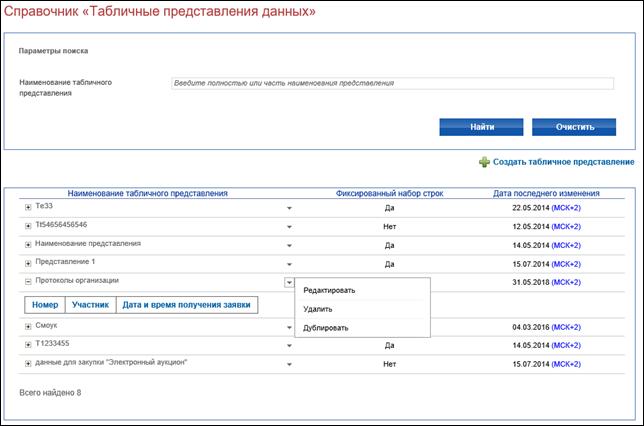
Рисунок 66. Справочник «Табличные представления данных»
На странице отображаются записи справочника «Табличные представления данных». Для каждой записи отображается следующая информация:
— «Наименование табличного представления»;
— «Фиксированные набор строк» - отображается значение «Да» или «Нет»;
— «Дата последнего изменения».
Для поиска по справочнику воспользуйтесь формой поиска. Задайте параметры поиска и нажмите на кнопку «Поиск». Отображаются результаты поиска, содержащие записи табличных представлений данных (см. Рисунок 66).
Для каждой записи доступны следующие пункты выпадающего меню:
— «Редактировать»;
— «Удалить»;
— «Дублировать».
Создание табличного представления данных
|
|
|
Для создания табличного представления данных нажмите на гиперссылку «Создать табличное представление» на странице справочника «Табличные представления данных» (см. Рисунок 66). Отображается форма создания табличного представления данных (Рисунок 67).
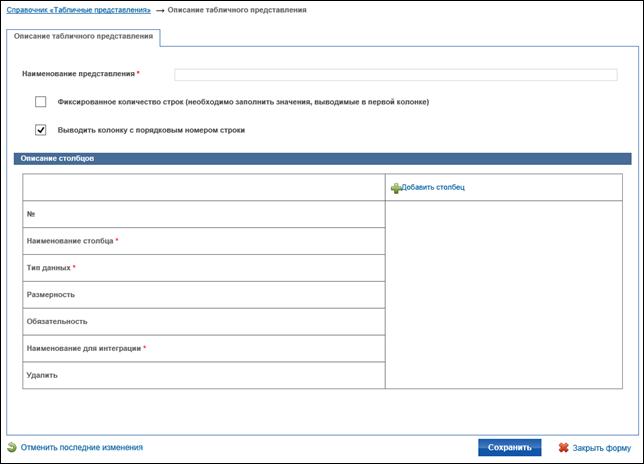
Рисунок 67. Форма создания табличного представления данных
Заполните обязательное поле «Наименование представления».
Для добавления столбца в таблицу нажмите на гиперссылку «Добавить столбец». В блоке «Описание столбцов» отображается новый столбец для ввода параметров табличного представления (Рисунок 68).
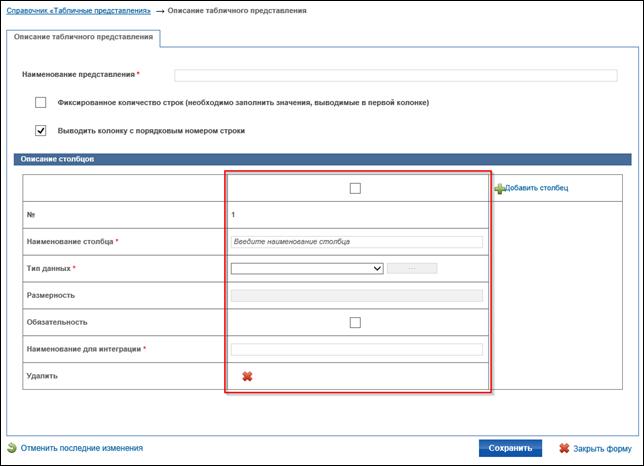
Рисунок 68. Добавленный столбец для ввода параметров табличного представления
Заполните обязательные поля в блоке «Описание столбцов».
Для заполнения поля «Тип данных» выберите из списка необходимое значение. При заполнении поля «Наименование для интеграции» используйте символы латинского алфавита и символ «_».
При необходимости задайте размерность поля данных в поле «Размерность». При установке отметки в поле «Обязательность» поле помечается как обязательное для заполнения.
Для удаления добавленного столбца нажмите на пиктограмму «  », расположенную в строке «Удалить».
», расположенную в строке «Удалить».
Для создания табличного представления с фиксированным количеством строк установите отметку «Фиксированное количество строк (необходимо заполнить значения, выводимые в первой колонке)» (см. Рисунок 67).
|
|
|
Отображается дополнительный блок «Значения для строк, выводимых в первой колонке» (Рисунок 69).

Рисунок 69 Блок «Значения для строк, выводимых в первой колонке»
При этом в блоке «Описание столбцов» добавляется столбец без возможности удаления. Для добавления значений, которые будут выводиться в данном столбце, заполните поля в блоке «Значения для строк, выводимых в первой колонке».
Для добавления строки в блок «Значения для строк, выводимых в первой колонке», нажмите на гиперссылку «Добавить строку в таблицу» (см. Рисунок 69). Введите необходимое значение в поле «Значение строки». Для удаления строки нажмите на пиктограмму «  ».
».
Для добавления описания табличного представления данных в справочник «Табличные представления данных» нажмите на кнопку «Сохранить».
Дата добавления: 2018-08-06; просмотров: 617; Мы поможем в написании вашей работы! |

Мы поможем в написании ваших работ!
